
Innhold
- Få en WiFi + Cellular iPad-modell
- Dra nytte av FaceTime Audio
- Last ned video- og lydanropsprogrammer
- Bruk et hodesett
Du sitter i en kaffebar eller kanskje til og med venter på flyet ditt på flyplassen når du skjønner at iPhone er i ferd med å dø og du har ingen måte å plugge den inn. Situasjonen ville ikke vært så ille hvis du ikke gjorde det trenger å ringe noen, men det er en sjanse at du faktisk trenger å ringe. Heldigvis kan iPad din redde dagen. Mens en iPad ikke kan etterligne alle aspekter av en iPhone, kan du i det minste komme forbi.
Hvorvidt din iPhone er nesten tom for juice, eller hvis du bare har nettopp forlatt den hjemme ved et uhell, kan iPad komme til redning og ta over minst noen av oppgavene (selv om hvorfor du ville glemme iPhone, men ta med iPad er utenfor oss). Her er noen måter at iPaden din kan fungere som en sekundær telefon av forskjellige typer, ved hjelp av både innebygde apper og tredjepartsalternativer.

Få en WiFi + Cellular iPad-modell
Hvis det er mulig, sørg for at iPad du har, er en WiFi + Cellular-modell. Med andre ord, få en iPad som også støtter en dataforbindelse, som LTE eller bare 3G. Dette vil tillate deg å ringe på iPad fra stort sett hvor som helst, forutsatt at iPad får et mobil signal.
Hvis du har en WiFi-bare modell, sitter du fast til bare WiFi-nettverk, som kan begrense hvor du kan ringe; du må forsøke å finne et WiFi-signal i en kaffebar, flyplass eller et offentlig bibliotek. Gitt, det er ikke så vanskelig å finne gratis WiFi, og de fleste steder med har det, men du vil også bli overrasket over hvor mange steder ikke har WiFi tilgjengelig.
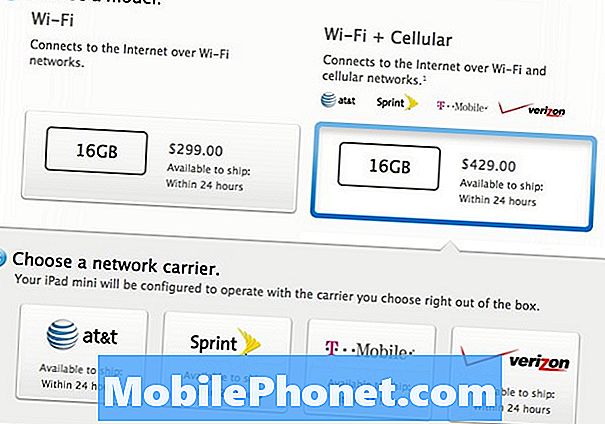
Cellular-utstyrt iPad starter på $ 429 helt ny fra Apple til 16GB 1 generasjons iPad mini, men du er sannsynligvis bedre egnet til å kjøpe renovert fra Apple, siden det er praktisk talt det samme som å kjøpe nye, med noen få mindre unntak. Fornyet iPad minis med mobil start på bare $ 359.
Dra nytte av FaceTime Audio
Hvis du noen gang har brukt FaceTime, vet du hvor flott det kan være å chatte med venner og familie, men FaceTime har en funksjon der du bare kan bruke lyd under en samtale for å spare på båndbredde og forhindre overføring av data (hvis du ' ikke på en WiFi-tilkobling, det er).
Vi har en fin måte å gi deg gjennom prosessen med å lage et FaceTime Audio-anrop. Den fine tingen om FaceTime Audio er at den skal tilby mye bedre lydkvalitet i forhold til å bruke tradisjonell mobiltelefonoppringning. Hvis du noen gang har hatt en vanskelig tid til å forstå noen mens du chatter på telefonen, er det sannsynligvis fordi telefonsamtaler gjennom mobiltårnene ikke er så gode for kvalitet. FaceTime Audio-samtaler bruker enten WiFi eller en 3G / 4G-dataforbindelse, noe som gir mye høyere gjennomgang for data, og dermed bedre lydkvalitet.
Last ned video- og lydanropsprogrammer
Du trenger ikke å være buret til bare FaceTime Audio, skjønt. Det er en haug med ringerapper som er tilgjengelige i iTunes App Store, som lar deg ringe folk enten via en WiFi eller dataforbindelse. Gitt, iPad vil ikke tilby en helt iPhone-lignende opplevelse, bare fordi den ikke har noen mobilradioer i den, men du kan i det minste ringe andre folk og motta samtaler fra folk som har brukernavnet eller telefonnummeret ditt for ulike apper .
Skype er et populært alternativ, og mange bruker det, så det er en god app å ha på iPad bare for populariteten til den. Du kan ringe telefonnumre (inkludert fasttelefoner), og venner og familie kan ringe deg på iPad hvis de kjenner ditt Skype-brukernavn (og hvis de bruker Skype seg selv). Du kan også få et dedikert telefonnummer fra Skype for $ 5 / måned, hvorfra du kan sende og motta samtaler fra alle fra iPad.
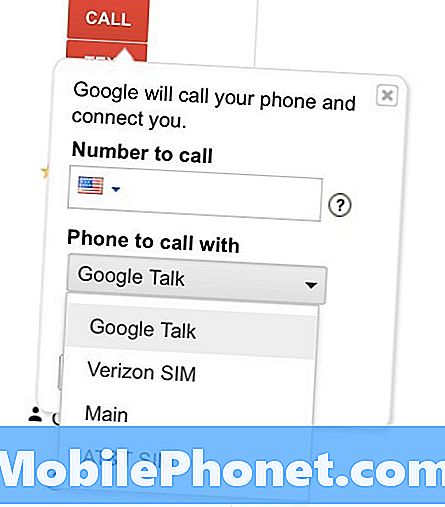
Google stemme er et annet alternativ, selv om vi har oppdaget, er mindre nyttig på iPad enn på iPhone. Tjenesten lar deg få ditt eget telefonnummer knyttet til noen av enhetene dine med Google Voice installert på den. Den nyeste Google Hangouts-oppdateringen er imidlertid et bedre alternativ å bruke, da det lar deg ringe direkte fra iPad hvis du har et Google Voice-nummer (men du kan ikke motta dem).
Selv om du ikke bruker Google Voice til å foreta telefonsamtaler, kan du fortsatt bruke den til å overfylle telefonsvareren din.
Bruk et hodesett
Hater du det når personen ved siden av deg snakker på telefonen med høyttalertelefonen aktivert? Det kan tydeligvis være uhøflig, men du vil bli overrasket over hvor mye det skjer. Ikke vær den personen og bruk et headset i stedet, om det er Apples egne EarPods eller et tredjeparts headsett som du kjøper separat.

Med et headset kan du svare og lagre på samtaler ved hjelp av volumknappene i in-line mikrofonen og chatte med venner og familie uten å irritere noen andre rundt deg (eller i det minste trenger de ikke å høre den andre enden). Du kan alltid bare bruke høyttalertelefonen, men til slutt vil du ha noe litt mer praktisk.


